Sblocca l'ID Apple, rimuovi la password dello schermo, ignora il tempo di screem.
- Sblocca ID Apple
- Bypass Blocco attivazione iCloud
- Strumento di sblocco di Doulci iCloud
- Factory Sblocca iPhone
- Bypass Passcode per iPhone
- Reimposta il passcode dell'iPhone
- Sblocca ID Apple
- Sblocca iPhone 8 / 8Plus
- Rimozione blocco iCloud
- iCloud Sblocco Deluxe
- Blocca schermo iPhone
- Sblocca iPad
- Sblocca iPhone SE
- Sblocca iPhone Tmobile
- Rimuovi la password dell'ID Apple
Cosa fare quando l'ID Apple non funziona
 aggiornato da Lisa Ou / 06 settembre 2021 16:30
aggiornato da Lisa Ou / 06 settembre 2021 16:30L'ID Apple è un prerequisito per utilizzare dispositivi Apple come iPhone, iPad e Mac e accedere a vari servizi tra cui App Store, iMessage, FaceTime, Apple Music, iCloud e altro. Sia che tu voglia installare app, acquistare contenuti online o eseguire il backup e ripristinare i dati tramite iCloud/iTunes, devi accedere al tuo account Apple per procedere con l'operazione.
Quindi sarà un vero problema quando L'ID Apple non funziona o ottieni l'errore di verifica dell'ID Apple non riuscita.
Questo post mi piace condividere 3 soluzioni efficaci da risolvere ID Apple non funzionante problema. Se il problema si verifica quando installi alcune app, acquisti musica o esegui altre operazioni, puoi usarli per accedere al tuo account Apple e utilizzare questi servizi Apple.
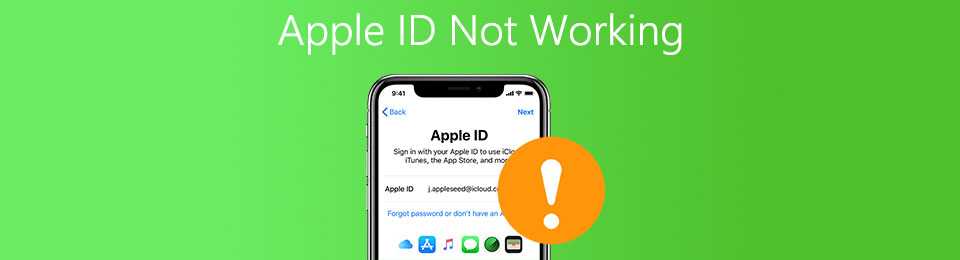

Elenco delle guide
Parte 1. Aggiorna iOS o macOS per correggere l'ID Apple che non funziona
Prima che tu scelga di farlo aggiorna iOS o macOS, dovresti riavviare il tuo dispositivo Apple e verificare se puoi utilizzare questo ID Apple normalmente. Quindi dovresti assicurarti che il tuo iPhone, iPad o Mac abbia una buona connessione di rete. In alcuni casi, l'ID Apple potrebbe facilmente ottenere un errore di verifica non riuscito a causa della rete dati cellulare. Puoi scegliere di connettere il tuo dispositivo a una buona rete Wi-Fi e provare a utilizzare nuovamente l'ID Apple.
Sul tuo iPhone, iPad o iPod, puoi andare su Impostazioni profilo app, tocca Generale e quindi scegliere Aggiornamento software per verificare se è disponibile un aggiornamento iOS.

Se ottieni il problema con l'ID Apple che non funziona su un Mac, puoi fare clic su Apple menu in alto, scegli Preferenze di sistema opzione dall'elenco a discesa, quindi fare clic su Aggiornamento software per aggiornare macOS.

Dopo l'aggiornamento del sistema, puoi provare a utilizzare nuovamente l'ID Apple e verificare se il problema dell'ID Apple non funziona è stato risolto.
Parte 2. Cambia password per risolvere il problema con l'ID Apple non funzionante
Quando non riesci ad accedere al tuo account Apple e non sei sicuro di aver inserito la password corretta, puoi scegliere di ritrovare il passcode dimenticato o cambia la password dell'ID Apple.
Passo 1 Apri il tuo browser web e vai al sito iCloud. Quando arrivi lì, ti viene richiesto di accedere al tuo account Apple. Se non riesci ad accedere al tuo ID Apple, puoi fare clic su Hai dimenticato l'ID Apple o la password.

Passo 2 Inserisci le informazioni del tuo account ID Apple e scegli Continua andare avanti. Ora puoi provare a trovare la password corretta tramite domande di sicurezza o seguendo le istruzioni per modificare la password dell'ID Apple. Dai un'occhiata requisiti della password per l'ID Apple.

Parte 3. Rimuovi l'account Apple per correggere l'ID Apple non funzionante
Se l'ID Apple continua a non funzionare, puoi scegliere di rimuovere l'ID Apple, la sua password e ripristinare il tuo dispositivo iOS alle condizioni di fabbrica. Per farlo, puoi fare affidamento sui potenti Sblocco iOS.
FoneLab ti aiuta a sbloccare lo schermo dell'iPhone, rimuove l'ID Apple o la sua password, rimuove il tempo dello schermo o il passcode di restrizione in secondi.
- Ti aiuta a sbloccare lo schermo dell'iPhone.
- Rimuove l'ID Apple o la sua password.
- Rimuovi il tempo sullo schermo o il codice di restrizione in secondi.
Passo 1 Innanzitutto, dovresti installare ed eseguire gratuitamente questo iOS Unlocker sul tuo computer. Scegli il Rimuovi ID Apple caratteristica.

Passo 2 Collega il tuo iPhone o iPad al computer tramite un cavo USB. Rubinetto Affidati ad sullo schermo del dispositivo per il riconoscimento.

Passo 3 Clicchi Inizio e poi segui le istruzioni sullo schermo per rimuovere l'ID Apple e la password dal tuo dispositivo.

Al termine della rimozione dell'ID Apple, il tuo dispositivo iOS verrà ripristinato a una condizione completamente nuova. Puoi sbloccarlo senza password, configurarlo e quindi riaccedere al tuo ID Apple.
Parte 4. Domande frequenti sull'ID Apple non funzionante
Domanda 1. Come faccio a far funzionare il mio ID Apple?
Puoi andare su App Store, fare clic su Accedi e quindi scegliere l'opzione Crea ID Apple. Puoi seguire le istruzioni per creare l'ID Apple. Successivamente, riceverai un'e-mail di verifica da Apple. Puoi far funzionare il tuo ID Apple verificando il tuo indirizzo email.
Domanda 2. Come rimuovere l'ID Apple da iPhone?
Puoi scegliere di eseguire un ripristino delle impostazioni di fabbrica su iPhone per eliminare l'ID Apple. Apri l'app Impostazioni, tocca Generale, scegli Ripristina, quindi tocca Ripristina tutti i contenuti e le impostazioni per eliminare il tuo ID Apple da iPhone.
Domanda 3. Posso ottenere aiuto da un funzionario per correggere l'ID Apple che non funziona?
Sì. Puoi chiamare il servizio clienti Apple per ottenere assistenza professionale per risolvere vari problemi sul tuo dispositivo Apple. Puoi aprire il sito Apple e andare alla pagina Come contattare Apple. Puoi ottenere il supporto ufficiale direttamente online o tramite telefonate.
Conclusione
Abbiamo parlato principalmente di ID Apple non funzionante problema in questo post. Puoi imparare alcuni consigli utili per affrontarlo. Spero che tu possa accedere normalmente al tuo account Apple e accedere a vari servizi Apple dopo aver letto questa pagina.
FoneLab ti aiuta a sbloccare lo schermo dell'iPhone, rimuove l'ID Apple o la sua password, rimuove il tempo dello schermo o il passcode di restrizione in secondi.
- Ti aiuta a sbloccare lo schermo dell'iPhone.
- Rimuove l'ID Apple o la sua password.
- Rimuovi il tempo sullo schermo o il codice di restrizione in secondi.
